很多朋友在使用宏基(Acer)笔记本电脑时,可能会遇到显卡、声卡、无线网卡、触控板等硬件设备运行异常的问题,而这些大多与驱动程序不匹配或未更新有关。正确安装驱动,是保持系统稳定的关键。今天就给大家分享一份宏基笔记本驱动下载指南,建议收藏。

一、为什么要更新宏基笔记本驱动?
驱动程序相当于电脑系统与硬件设备之间的“桥梁”。如果驱动出现缺失、损坏或兼容性问题,就可能导致:
无法连接Wi-Fi或蓝牙设备;
声音异常或摄像头打不开;
显卡性能下降,游戏掉帧卡顿;
USB、触控板、键盘等设备无法识别。
定期更新驱动,不仅能提升电脑稳定性和性能,还可以修复系统漏洞,预防各种蓝屏、崩溃问题。
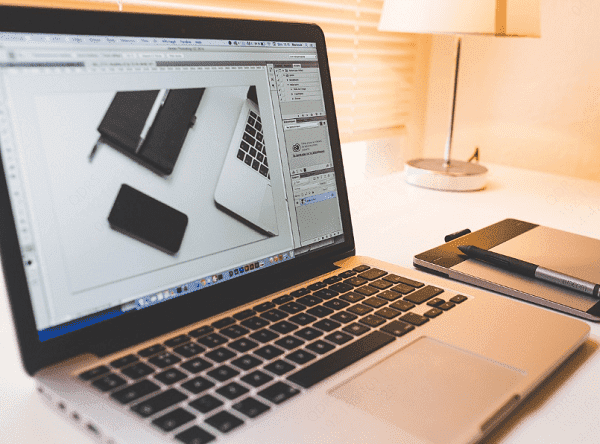
二、使用“驱动人生”一键自动安装驱动
对于很多用户来说,手动查找各种驱动、系统版本比较麻烦,且容易下错驱动版本。建议使用驱动人生,它可以自动识别宏基笔记本型号并一键安装匹配的驱动。
使用方法:
1、点击下方按钮,快速下载并安装驱动人生官方版本。

 好评率97%
好评率97%  下载次数:4770902
下载次数:4770902 2、启动程序后点击【立即诊断】,系统会自动检测设备驱动;
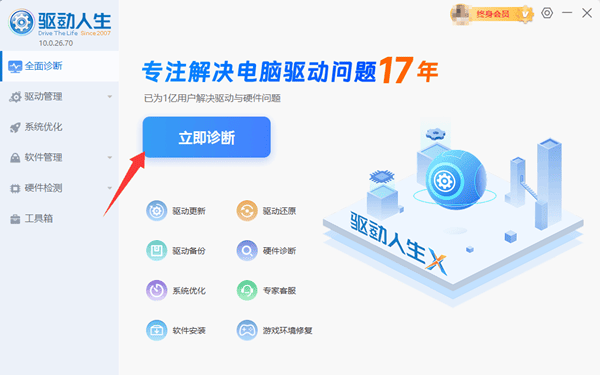
3、扫描完成后点击【全面修复】,即可完成宏基驱动的自动下载与安装。
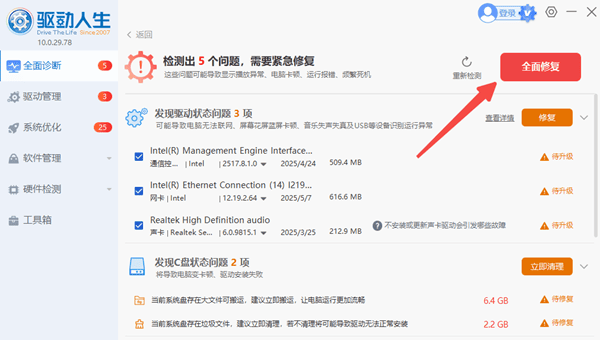
4、最后根据提示重启电脑即可。
5、整个过程无需手动查找型号,适合所有用户使用,尤其是电脑小白。
三、从宏基网站下载
如果熟悉电脑各种硬件,也可以从宏基网站下载。
1、在网站首页导航栏中找到【服务支持】→【消费类客户服务支持】,进入驱动下载页面。
2、在搜索框中选择你笔记本的型号,然后点击搜索。
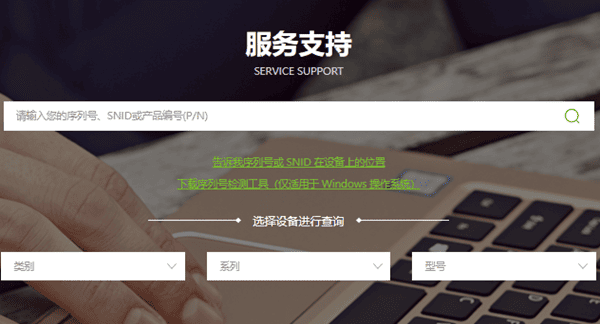
3、根据你的系统版本(如 Windows 10、Windows 11 等)选择对应的驱动。驱动文件与系统密切相关,错误的版本可能无法安装。
4、找到显卡、声卡、芯片组、网卡等所需驱动,点击【下载】并按提示进行安装即可。
5、如果出现兼容性提示,建议右键以“管理员身份运行”安装程序。
四、宏基常见驱动类型与功能
| 驱动类型 | 功能说明 | 适用场景 |
| 显卡驱动 | 提升游戏与图像性能 | 玩游戏、看高清视频 |
| 声卡驱动 | 提供音频播放与录音功能 | 声音异常或无声 |
| 网卡驱动 | 控制无线/有线网络连接 | Wi-Fi断连、无网络 |
| 蓝牙驱动 | 连接蓝牙耳机、鼠标 | 蓝牙无法识别 |
| 芯片组驱动 | 管理CPU与主板通信 | 系统性能优化必装 |
| 触控板驱动 | 提供多指手势支持 | 触控不灵或无响应 |
每个驱动都有它特定的功能,少了任何一个都不行。对于多数人来说,使用“驱动人生”自动检测更新驱动是最推荐的选择。它不仅能自动识别笔记本型号,还能快速匹配合适的驱动版本,避免手动查找带来的麻烦。



